- Identifica el origen con inicio en limpio, Modo seguro y mensajes de estado.
- Ajusta energía: desactiva Inicio rápido y ejecuta el solucionador de energía.
- Repara disco y sistema de archivos; actualiza Windows y controladores.
- Optimiza cierre: finaliza procesos rebeldes y ajusta tiempos/archivo de paginación.

¿Tu PC de sobremesa o portátil se queda eternamente en la pantalla de “Apagando” con el círculo dando vueltas? No eres el único: en Windows 10 y 11 es relativamente común que el cierre tarde demasiado cuando algo bloquea la salida de sesión, un servicio se resiste a terminar o la gestión de energía no está bien afinada.
Aunque el arranque te vaya ágil, un apagado lento puede desesperar. Antes de lanzarte a medidas drásticas, conviene entender qué hay detrás: programas en segundo plano, disco con errores, ajustes de energía como el inicio rápido, controladores o incluso el archivo de paginación pueden estar alargando la despedida más de la cuenta.
¿Por qué Windows puede tardar tanto en apagarse?
Cuando pulsas Apagar no es “cortar la luz”: Windows guarda datos, cierra procesos y vacía memoria. Si algo se atasca, el sistema espera cierto tiempo hasta “matar” servicios rebeldes, lo que alarga el proceso.
Una causa habitual son aplicaciones que siguen en segundo plano (actualizadores, utilidades, herramientas que quedan minimizadas). Windows pregunta a cada programa si puede cerrar, y si alguno no responde, toca esperar.
También influye el almacenamiento: un disco con errores o sectores defectuosos puede provocar lecturas infinitas justo cuando el sistema quiere escribir los últimos cambios. En HDD antiguos, además, la fragmentación empeora los tiempos de acceso.
Otro factor a considerar es el Inicio rápido (Fast Startup). Esta función guarda un estado “semi-hibernado” para arrancar antes, pero puede alargar el apagado porque implica preparar ese estado antes de cortar.
Por último, hay parámetros de bajo nivel que marcan el ritmo del cierre, como el tiempo de espera para servicios (WaitToKillServiceTimeout) o si el sistema limpia el archivo de paginación al apagar, algo tan seguro como lento.
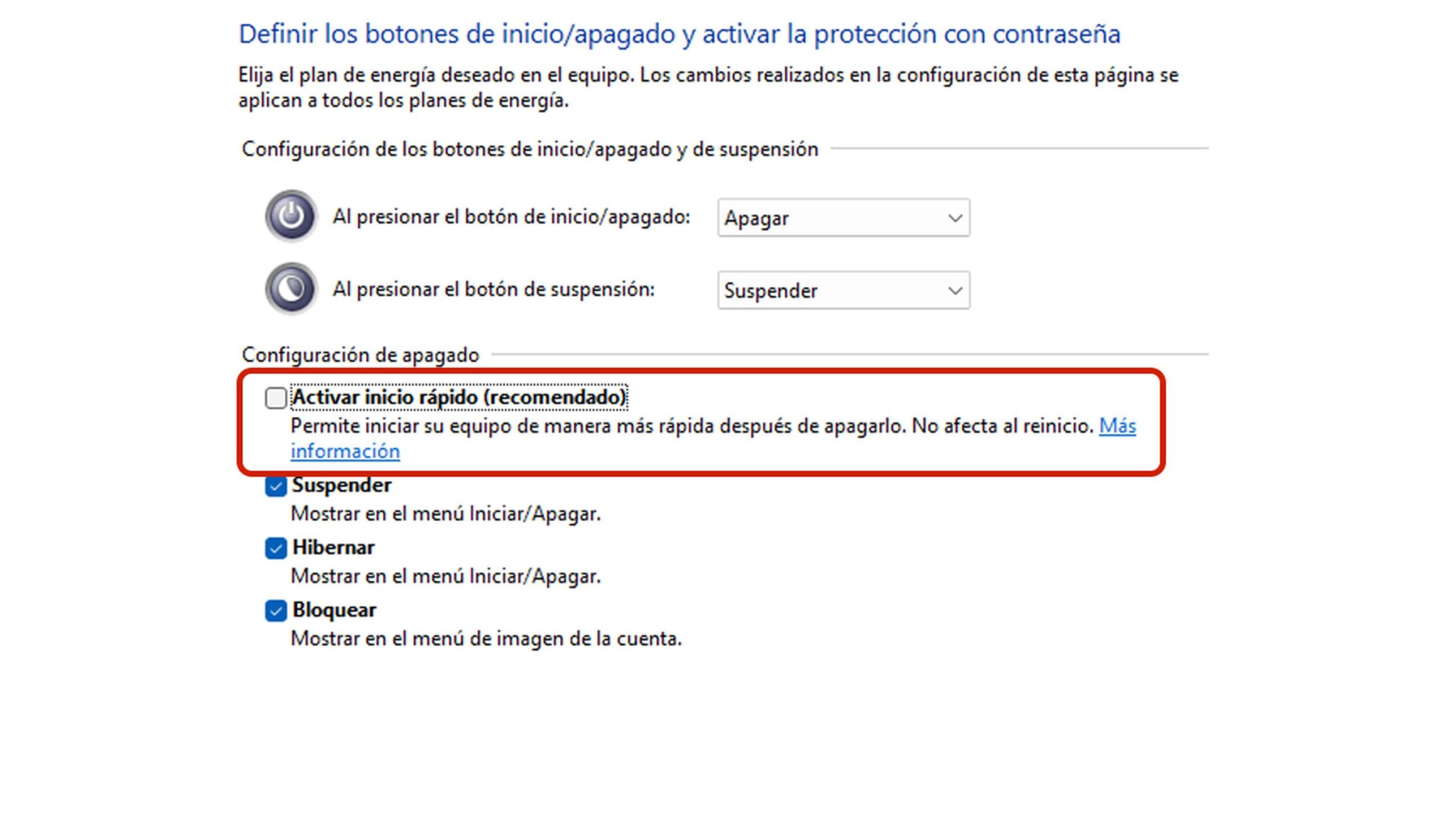
Comprobaciones rápidas y pruebas de diagnóstico
Antes de tocar el Registro o cambiar políticas, merece la pena pasar por una ronda de verificaciones sencillas. Estas pruebas te ayudan a acotar si el problema viene de terceros, del sistema o del hardware.
- Haz una “limpieza” manual: guarda tu trabajo y cierra todas las apps visibles (navegador, ofimática, juegos, etc.). Luego prueba a apagar. Si mejora, el problema apunta a programas concretos.
- Observa el Administrador de tareas: con Ctrl+Shift+Esc o desde Ctrl+Alt+Supr, revisa en “Procesos” si algo mantiene CPU, disco o memoria inusualmente altos; finaliza la tarea sospechosa y vuelve a probar el apagado.
- Inicio en limpio: deshabilita temporalmente servicios y programas de inicio de terceros (Configuración de sistema y Administrador de tareas en la pestaña “Inicio”). Si con inicio limpio se apaga rápido, ya tienes pista: una app de terceros es la culpable.
- Arranque en Modo seguro: si en Modo seguro el equipo se apaga a la primera, el origen suele ser software o controladores adicionales; si ni en Modo seguro mejora, asoma un problema de sistema o disco.
- Solucionador de problemas de energía: en Windows 10/11, ve a Configuración > Privacidad y seguridad > Solucionar problemas > Otros solucionadores > Encendido, y ejecuta la herramienta. Puede corregir parámetros de energía que bloquean el cierre.
En cualquier guía externa que consultes, recuerda ser prudente con la publicidad y ventanas emergentes: siempre prioriza pasos de la documentación oficial y ejecuta pruebas con cuenta de administrador.
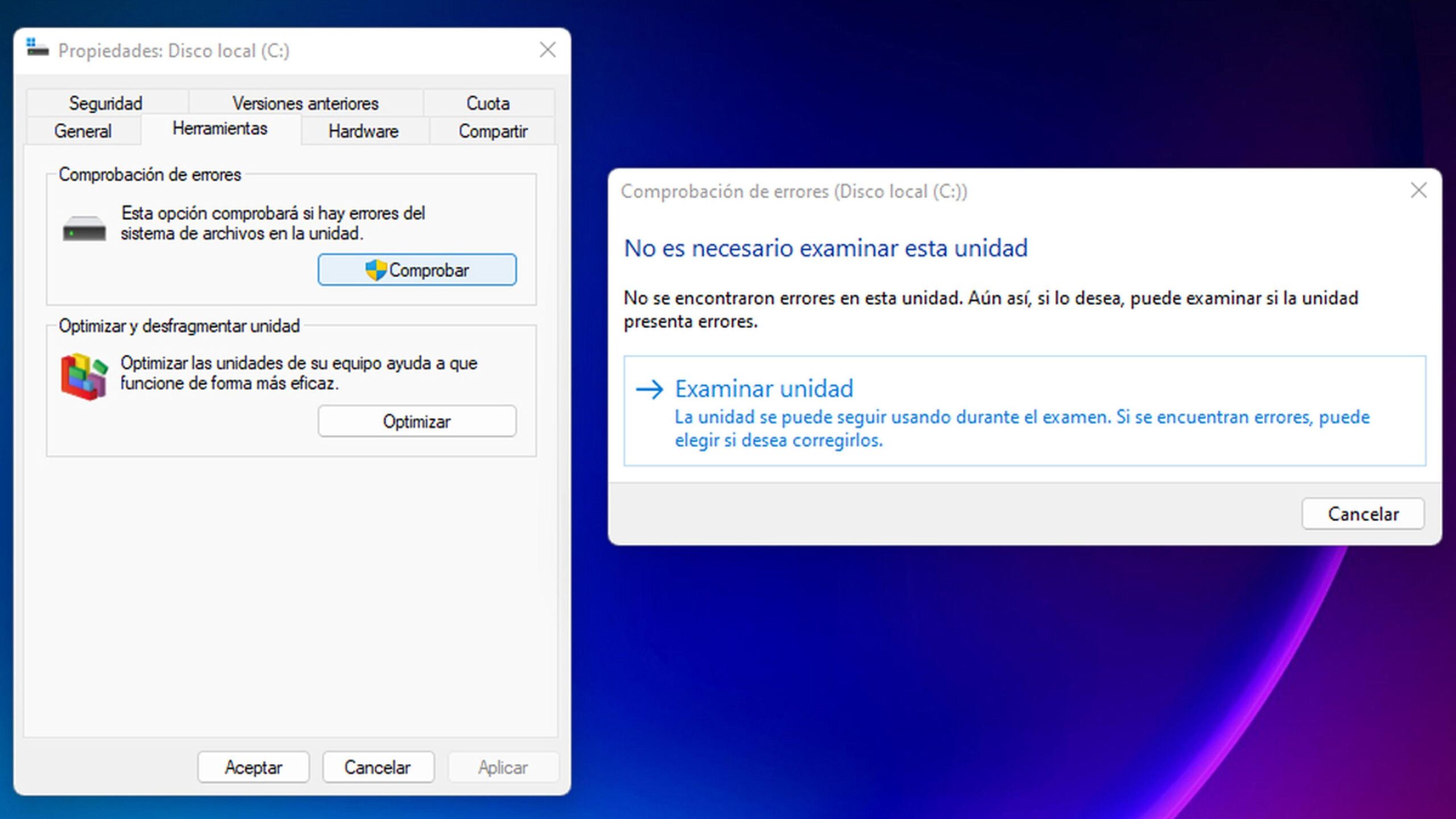
Ajustes que aceleran el apagado (seguro y efectivo)
Estas acciones son de las que más impacto tienen. Te recomendamos aplicarlas con calma, una a una y probando el resultado para identificar cuál te resuelve el cuello de botella.
- Desactiva el Inicio rápido: abre el Panel de control > Opciones de energía > Elegir el comportamiento de los botones de encendido > “Cambiar la configuración que actualmente no está disponible” y desmarca “Activar inicio rápido”. Algunos equipos reducen mucho el tiempo de apagado tras quitarlo.
- Forzar el cierre de procesos atascados: si ves el mensaje “Los programas deben cerrarse”, cierra todo y usa el Administrador de tareas para terminar tareas que no respondan. Evita insistir con el botón de apagado si aún hay apps pidiendo guardar.
- Habilita mensajes de estado detallados: ejecuta “gpedit.msc” como admin y navega a Configuración del equipo > Plantillas administrativas > Sistema; entra en “Mostrar mensajes de estado” y marca “Habilitado”. Verás en qué paso exacto se queda el apagado, una pista valiosa para actuar.
- Ajusta los tiempos y el archivo de paginación (Registro): abre “regedit” con Windows+R y localiza HKEY_LOCAL_MACHINE\SYSTEM\CurrentControlSet\Control. En el valor “WaitToKillServiceTimeout”, establece 2000 (milisegundos). Luego, en …\Control\Session Manager\Memory Management, abre “ClearPageFileAtShutdown” y pon 0. Con esto reduces la espera y evitas limpiar el pagefile al apagar, dos causas típicas de eternidades.
IMPORTANTE: tocar el Registro exige cuidado. Crea un punto de restauración o exporta las claves antes de cambiar nada, y reinicia para que los cambios se apliquen correctamente.
Revisión del disco y del sistema de archivos
Si hay daños lógicos en la unidad, el apagado puede quedarse colgado esperando respuestas del almacenamiento. Conviene descartar errores y repararlos antes de seguir buscando fantasmas.
- Comprobación de errores integrada: abre el Explorador, clic derecho en la unidad del sistema (normalmente C:), Propiedades > pestaña “Herramientas” > Comprobar y después “Examinar unidad”. Windows detectará y corregirá fallos del sistema de archivos.
- Desfragmentar/optimizar: en HDD tradicionales, la fragmentación ralentiza accesos. Usa “Optimizar unidades” y programa optimización periódica. En SSD, la herramienta realiza TRIM; no es una desfragmentación clásica.
- Herramientas de terceros: si lo prefieres, utilidades especializadas como EaseUS Partition Master incluyen comprobadores de sistema de archivos con opción de “intentar corregir errores”. Es una vía adicional si la integrada no te convence.
Si tras la reparación el equipo apaga con normalidad, pista clara: el origen estaba en el disco. Si no, continúa con los apartados de energía y servicios.
Energía, controladores y actualizaciones
Otro clásico: drivers y firmware desactualizados que no liberan dispositivos a tiempo, o una actualización pendiente bloqueando el cierre. Merece la pena pasar por aquí.
- Windows Update: en Configuración > Windows Update, pulsa “Buscar actualizaciones” e instala todo lo disponible. Muchas veces llegan correcciones específicas de apagado.
- Solucionador de problemas de energía: vuelve a ejecutarlo si no lo hiciste antes; reaplica perfiles y valores por defecto que puedan estar corruptos.
- Controladores: actualiza chipset, almacenamiento (AHCI/RAID), gráfica y red. Un driver que no responde puede retener el apagado. Hazlo desde el Administrador de dispositivos o las utilidades del fabricante.
Con equipos de marca, las suites de soporte propias también ayudan. Aun así, evita instalar más utilidades de las estrictamente necesarias para no sumar procesos residentes.
Cuando el archivo de paginación retrasa la despedida
El pagefile extiende la RAM con espacio en disco. Si el sistema está configurado para limpiar el archivo de paginación al apagar, la espera puede ser muy larga, sobre todo en HDD o si el archivo es grande.
La manera directa de evitarlo ya la hemos visto: en el Registro, “ClearPageFileAtShutdown=0”. Con ese ajuste el cierre deja de vaciar el archivo y suele recortar bastante tiempo. Mantén siempre cierta holgura de RAM para que el sistema no dependa en exceso del pagefile.
¿Y si además arranca lentísimo y las apps van a tirones?
Hay usuarios que reportan lo contrario al inicio: más de 30 minutos para llegar a la pantalla de bloqueo, Administrador de tareas que tarda en abrir y programas que no responden. Si ese es tu caso, apunta estas comprobaciones.
- Salud del disco: síntomas de arranque muy lento y apps colgándose suelen indicar problemas en la unidad. Repite “Comprobar errores” y revisa el estado SMART con herramientas de diagnóstico del fabricante del disco.
- Carga en tiempo real: abre el Administrador de tareas y vigila columnas de CPU, Memoria y Disco. Si el disco está al 100% sostenido sin motivo, identifica el proceso responsable y desinstálalo o reconfigúralo; y aprovecha para comprobar la temperatura de la CPU mientras diagnosticas rendimiento.
- Arranque en limpio + Modo seguro: igual que antes, pero enfocado al inicio. Si en limpio o Modo seguro va fluido, culpable localizado: desactiva o desinstala software de inicio excesivo.
- Actualizaciones y drivers: instala parches pendientes y controladores recientes. Un driver de almacenamiento o antivirus mal afinado puede provocar tanto lentitud de arranque como apagado.
Si aun así persiste, valora chequeos más profundos del sistema (restauración de archivos de sistema y comprobaciones DISM). No necesitas formatear a la primera: muchas veces es una combinación de software y disco con solución.
Soluciones por “bloques”: software, procesos, disco, energía y sistema
Para no perderte, organiza la intervención en bloques y ve tachando. Es el método más eficaz para no dar palos de ciego.
- Bloque Software: cierra apps, desinstala lo innecesario, revisa programas en segundo plano y de inicio.
- Bloque Procesos: detecta en el Administrador de tareas qué se come recursos al cerrar y termínalo si no responde.
- Bloque Disco: comprueba errores, optimiza unidades y, si es HDD, evita quedarte al límite de espacio para no forzar paginación.
- Bloque Energía/SO: desactiva Inicio rápido, ejecuta el solucionador, actualiza Windows y drivers.
- Bloque Avanzado: ajusta WaitToKillServiceTimeout y ClearPageFileAtShutdown, activa mensajes de estado para ver dónde se atasca.
Cuándo usar herramientas de terceros
Windows trae de serie casi todo lo que necesitas, pero en el frente del disco, programas como EaseUS Partition Master pueden resultar prácticos para comprobar y corregir el sistema de archivos con interfaz sencilla.
Úsalas como complemento: primero recurre a las herramientas nativas y, si algo no queda claro o prefieres una capa extra, lánzate a una utilidad fiable. En todo caso, evita descargar software de fuentes dudosas.
Consejos para no volver a sufrir apagados eternos
Prevenir es mejor que curar. Con algunos hábitos fácilitos puedes mantener el cierre a raya durante mucho tiempo.
- Antes de apagar, cierra las apps que tengan trabajo sin guardar (editores, proyectos, pestañas pesadas).
- Revisa el inicio de sesión: menos es más. Deshabilita lo que no necesites en el arranque.
- Mantén actualizado Windows y drivers; planifica reinicios tras grandes actualizaciones para que no te pillen al apagar.
- Cuida el almacenamiento: deja espacio libre, pasa la comprobación de errores de vez en cuando y no descuides copias de seguridad.
Si trabajas con guías externas o foros, recuerda lo obvio pero importante: verifica los pasos y desconfía de pop‑ups y descargas urgentes. La prisa nunca fue buena consejera en sistemas.
No hace falta resignarse a mirar la pantalla de “Apagando” eternamente: con una combinación de diagnóstico (inicio limpio y Modo seguro), ajustes de energía, revisión del disco y, si procede, un par de cambios en el Registro (tiempos de servicio y pagefile), la gran mayoría de casos se resuelven. Y si además te pasa que el equipo arranca lento y las apps van a trompicones, aplicar las mismas pautas por bloques suele devolver al sistema su agilidad sin formateos ni dramas.
Tabla de Contenidos
- ¿Por qué Windows puede tardar tanto en apagarse?
- Comprobaciones rápidas y pruebas de diagnóstico
- Ajustes que aceleran el apagado (seguro y efectivo)
- Revisión del disco y del sistema de archivos
- Energía, controladores y actualizaciones
- Cuando el archivo de paginación retrasa la despedida
- ¿Y si además arranca lentísimo y las apps van a tirones?
- Soluciones por “bloques”: software, procesos, disco, energía y sistema
- Cuándo usar herramientas de terceros
- Consejos para no volver a sufrir apagados eternos
